如果您每天都在使用 Google Chrome,您可能會注意到存儲空間不斷堆積並佔用 Mac 上呈指數增長的空間。定期清除這些文件對於保持最佳瀏覽器性能和保護隱私至關重要。本指南將引導您完成清除 Mac 上的 Chrome 緩存、歷史記錄和 cookie 的過程。讓我們開始吧。
在 Mac 上清除緩存、歷史記錄和 cookie 的重要性
建議定期清除瀏覽器的緩存、歷史記錄和餅乾。如果您傾向於使用 Chrome 作為默認瀏覽器,這種做法將減少瀏覽器佔用的存儲量。
但是,在開始這個過程之前,了解這些條款至關重要。
p>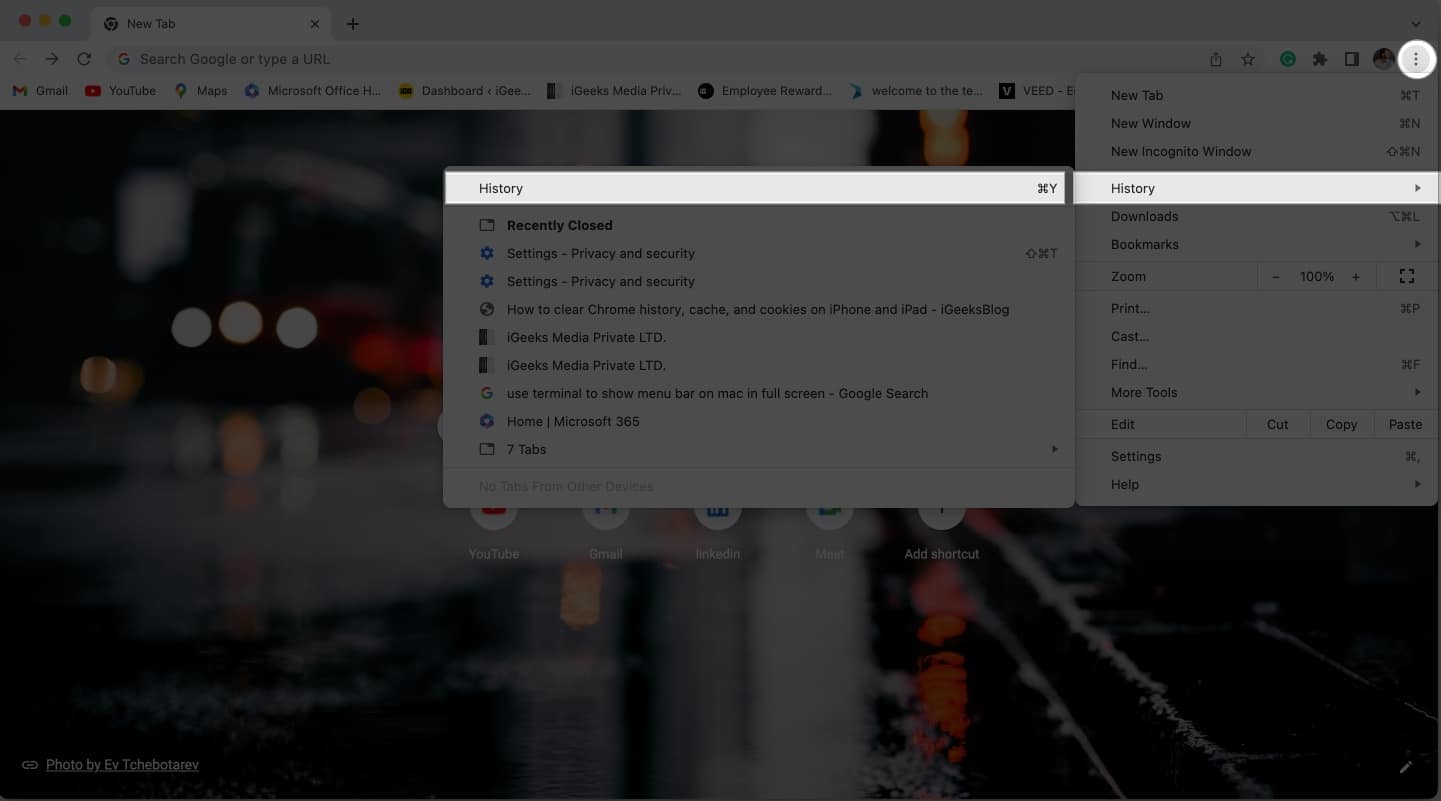 緩存:以前訪問過的所有內容,如網頁、圖像和在線流媒體服務,都充當緩存內存。此數據本地存儲在瀏覽器的內存中,從而導致性能下降。 歷史:它可以作為跟踪您的活動的日誌來引用。您的互聯網存在記錄可能會在未來的偏好中派上用場,但也非常不穩定。您的瀏覽器歷史記錄可能會洩露大量敏感信息並危及隱私。 Cookies:與其名稱不同,cookies 用於跟踪跨多個網站的用戶行為。它包含重要信息,如登錄憑據、首選項等。雖然 cookie 提供個性化體驗,但它們配備了跟踪信息。
緩存:以前訪問過的所有內容,如網頁、圖像和在線流媒體服務,都充當緩存內存。此數據本地存儲在瀏覽器的內存中,從而導致性能下降。 歷史:它可以作為跟踪您的活動的日誌來引用。您的互聯網存在記錄可能會在未來的偏好中派上用場,但也非常不穩定。您的瀏覽器歷史記錄可能會洩露大量敏感信息並危及隱私。 Cookies:與其名稱不同,cookies 用於跟踪跨多個網站的用戶行為。它包含重要信息,如登錄憑據、首選項等。雖然 cookie 提供個性化體驗,但它們配備了跟踪信息。
您必須意識到這些文件是臨時的,不會影響您的瀏覽體驗。相反,清除這些臨時數據將降低身份盜用的風險並防止網絡攻擊。
如何在 Mac 上的 Chrome 中刪除緩存、歷史記錄和 cookie
在您的 Mac 上啟動谷歌瀏覽器 → 點擊三個垂直點訪問瀏覽器菜單。導航到歷史 → 按歷史繼續。
或者,您可以使用CMD + Y 組合鍵訪問瀏覽器歷史記錄。
接下來,點擊清除瀏覽數據並讓系統加載。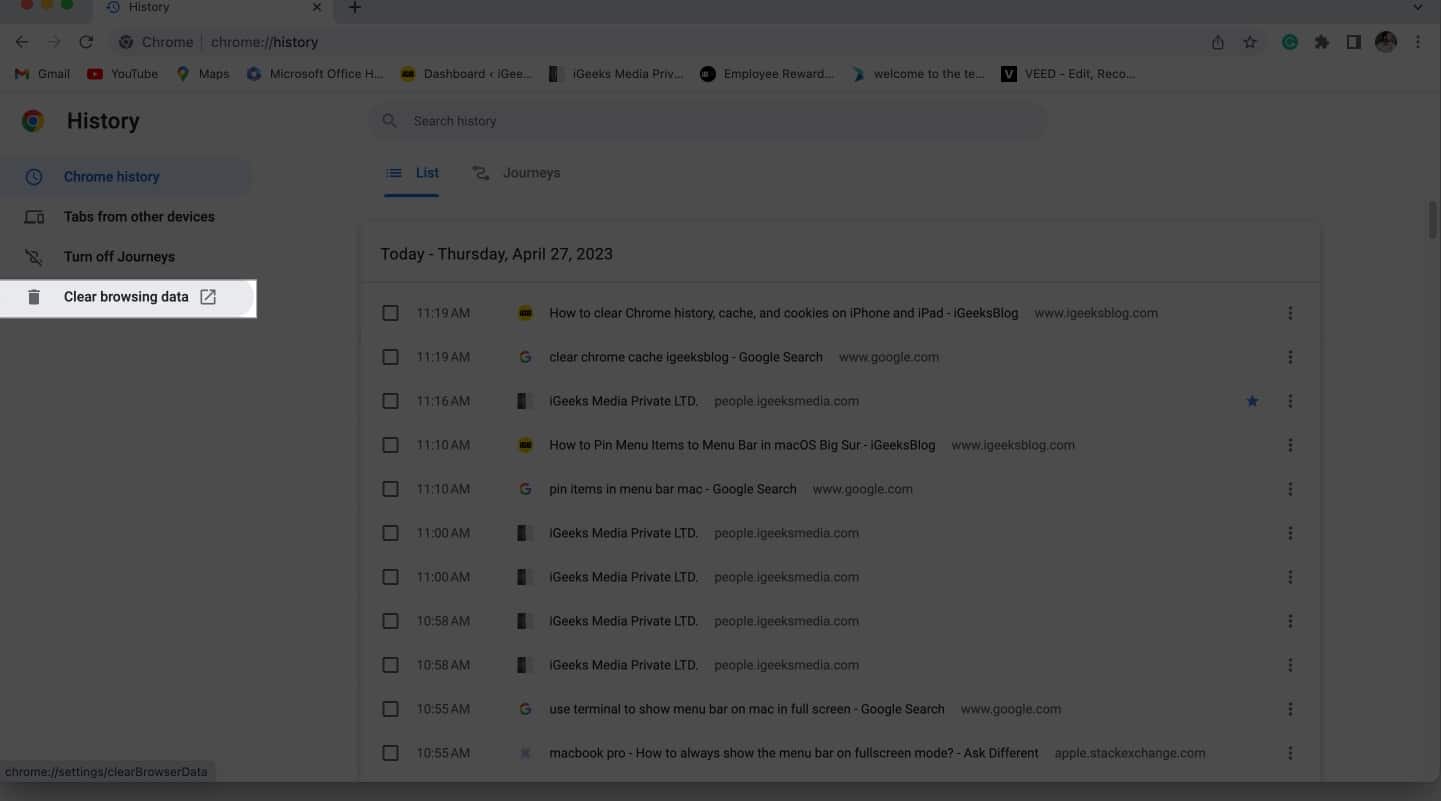 屏幕上會出現一個小菜單,允許您完全刪除緩存、歷史記錄和 Cookie 從您的瀏覽器。您可以選擇要從 Google Chrome 中清除的實體。
屏幕上會出現一個小菜單,允許您完全刪除緩存、歷史記錄和 Cookie 從您的瀏覽器。您可以選擇要從 Google Chrome 中清除的實體。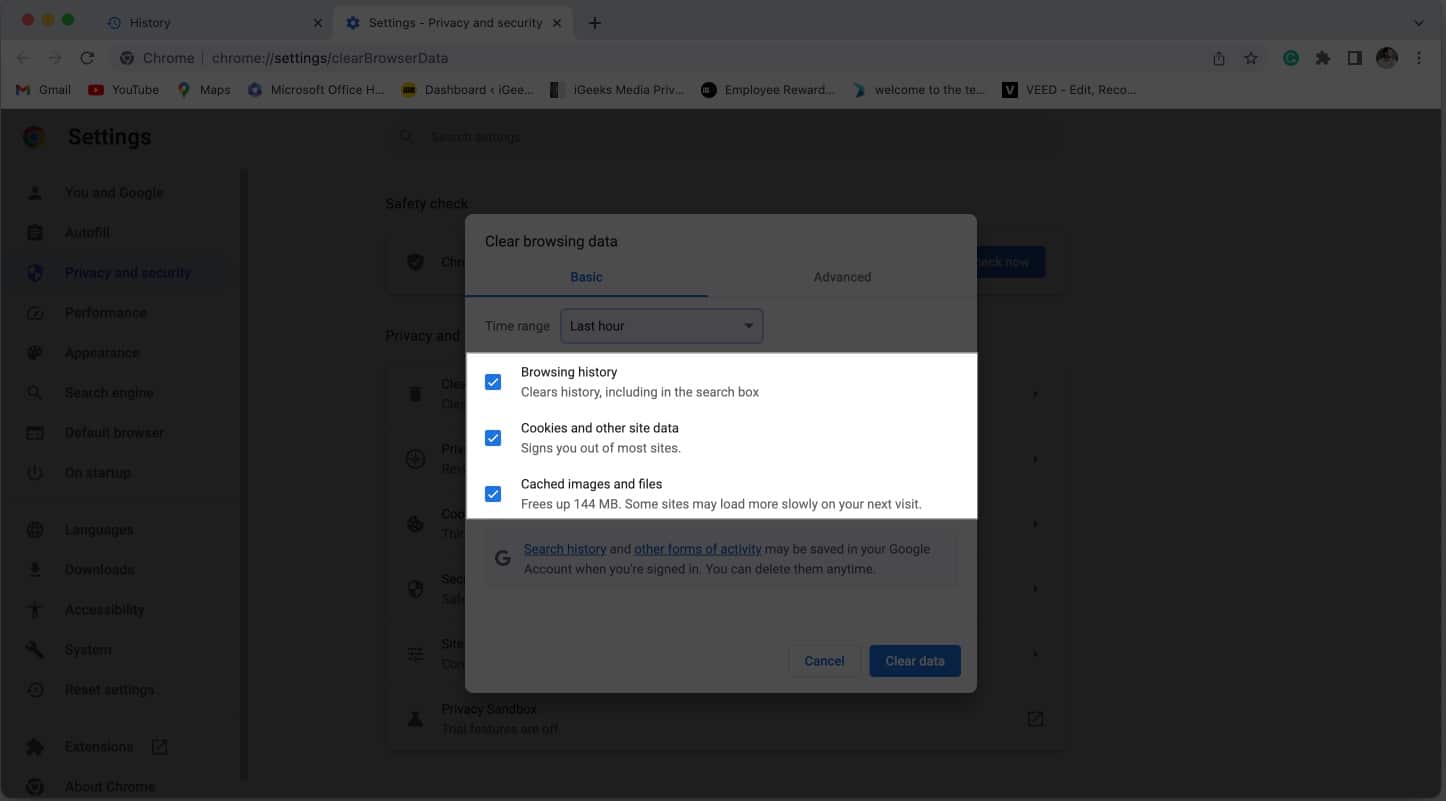 此外,您可以設置所需的時間範圍以簡化程序並在準備好後按清除數據。
此外,您可以設置所需的時間範圍以簡化程序並在準備好後按清除數據。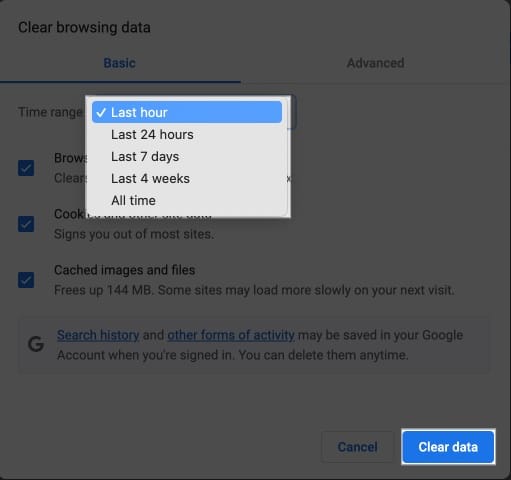
幾秒鐘後,您的網絡瀏覽器將清除設備中存儲的所有信息.
在 Mac 上清除 Chrome 數據的高級選項
訪問清除瀏覽數據的界面後,您可以切換到高級 選項功能。
這使您能夠在更大範圍內修改功能。讓我們詳細分析一下:
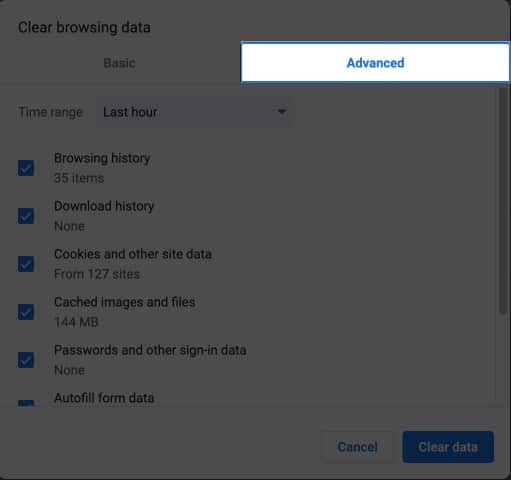 時間範圍:訪問下拉菜單以選擇您希望清除數據的持續時間。 瀏覽歷史:此功能表示您的搜索歷史根據您的日常活動進行分類。 下載歷史:它會記錄您之前下載的文件或文檔。 Cookie 和其他網站數據:它負責存儲您的網站偏好並跟踪您的互聯網狀態。 緩存的圖像和文件:這些可以讓您獲得流暢、快速的衝浪體驗。 Chrome 將您的網絡瀏覽搜索存儲在您的 Mac 上。 密碼和其他登錄數據:如果允許,Chrome 可以存儲您的密碼和其他登錄憑據,以便您以後可以快速訪問相同的網站。 自動填寫表單數據:如果您曾經在網絡瀏覽器上填寫過姓名和地址等詳細信息,Chrome 可以存儲該信息以供日後參考。此外,您可以根據需要從設置中更改這些詳細信息。 網站設置:訪問需要權限的網站(例如位置和聯繫人)會保存為同一網站的個人偏好設置。因此,您以後訪問該網站時不會收到此類警報提示。 託管應用數據:這存儲有關通過 Chrome 網上應用店添加的第三方插件的信息。
時間範圍:訪問下拉菜單以選擇您希望清除數據的持續時間。 瀏覽歷史:此功能表示您的搜索歷史根據您的日常活動進行分類。 下載歷史:它會記錄您之前下載的文件或文檔。 Cookie 和其他網站數據:它負責存儲您的網站偏好並跟踪您的互聯網狀態。 緩存的圖像和文件:這些可以讓您獲得流暢、快速的衝浪體驗。 Chrome 將您的網絡瀏覽搜索存儲在您的 Mac 上。 密碼和其他登錄數據:如果允許,Chrome 可以存儲您的密碼和其他登錄憑據,以便您以後可以快速訪問相同的網站。 自動填寫表單數據:如果您曾經在網絡瀏覽器上填寫過姓名和地址等詳細信息,Chrome 可以存儲該信息以供日後參考。此外,您可以根據需要從設置中更改這些詳細信息。 網站設置:訪問需要權限的網站(例如位置和聯繫人)會保存為同一網站的個人偏好設置。因此,您以後訪問該網站時不會收到此類警報提示。 託管應用數據:這存儲有關通過 Chrome 網上應用店添加的第三方插件的信息。
清除 Chrome 數據的高級功能允許您根據上述所有因素做出選擇。您可以選擇您希望忘記的數據,然後按清除數據 結束該過程。
常見問題解答
清除我的緩存、歷史記錄和 cookie 會刪除我在 Chrome 中保存的密碼嗎?
是的,清除緩存、歷史記錄和 cookie 會刪除您保存的密碼。
清除我的 Chrome 緩存、歷史記錄和 cookie 會影響我在其他設備上的瀏覽歷史記錄嗎?
不會,清除您的緩存、歷史記錄,並且您 Mac 上的 cookie 只會影響您在該特定設備上的瀏覽歷史記錄。您在其他設備上的瀏覽歷史記錄不會受到影響。
清除我的 Chrome 緩存、歷史記錄和 cookie 會刪除我的書籤嗎?
不會,清除您的緩存、歷史記錄和 cookie 會不刪除您的書籤。您的書籤與您的瀏覽數據分開存儲,並將保持不變。
祝您瀏覽愉快
從您的 Chrome 中清除緩存、歷史記錄和 cookie 的過程瀏覽器並不像看起來那麼難。上述步驟將確保您的機密信息始終受到保護。請記住定期執行此任務以保持瀏覽器順暢運行並防止潛在的隱私問題。
希望本教程對您有所幫助。如果是這樣,請不要猶豫,在下面的評論中發表您的想法。
閱讀更多: